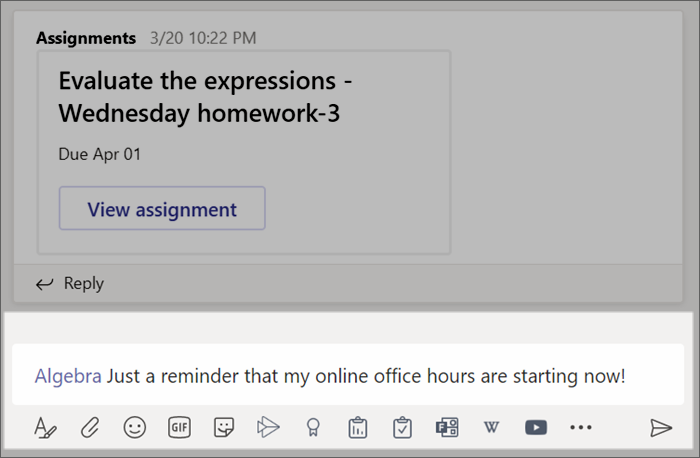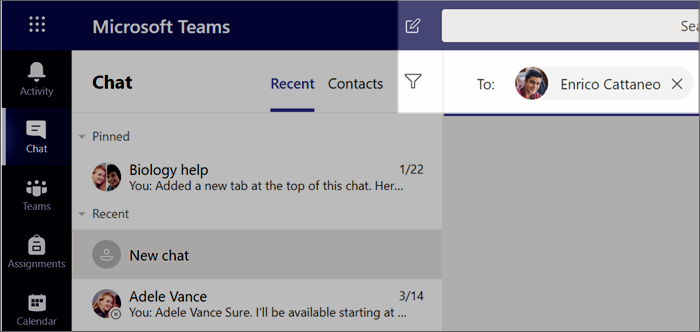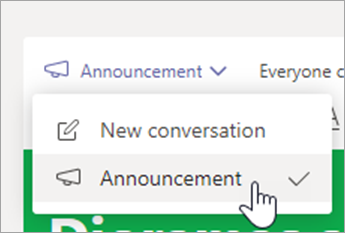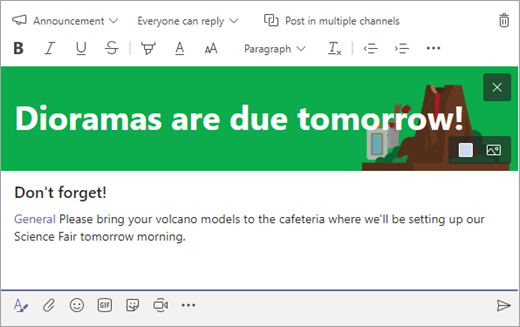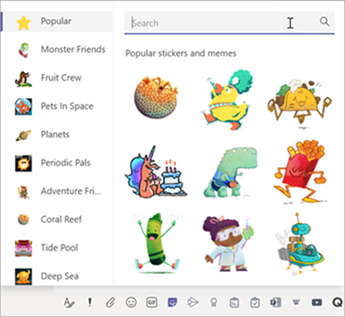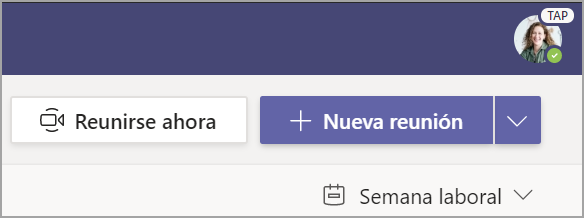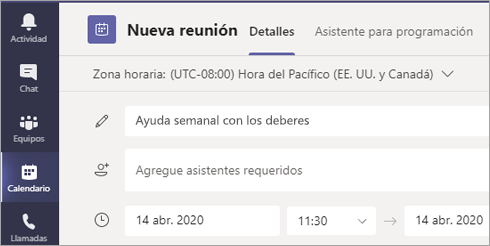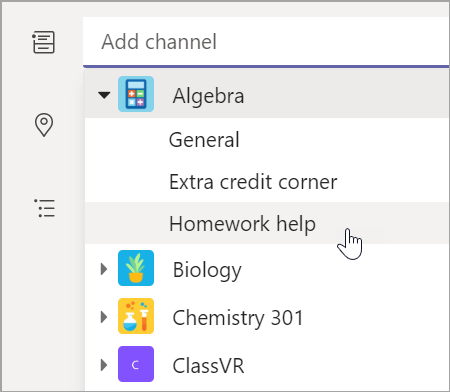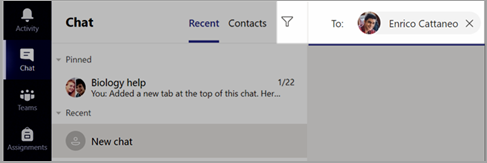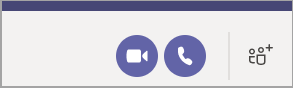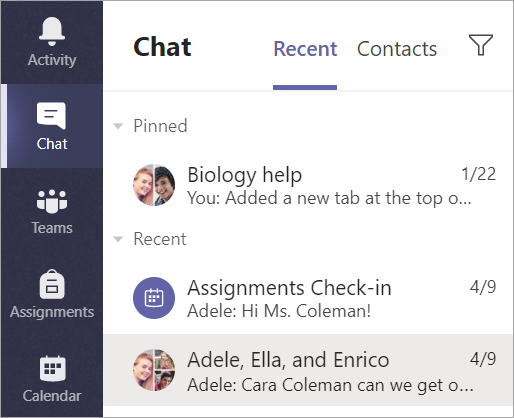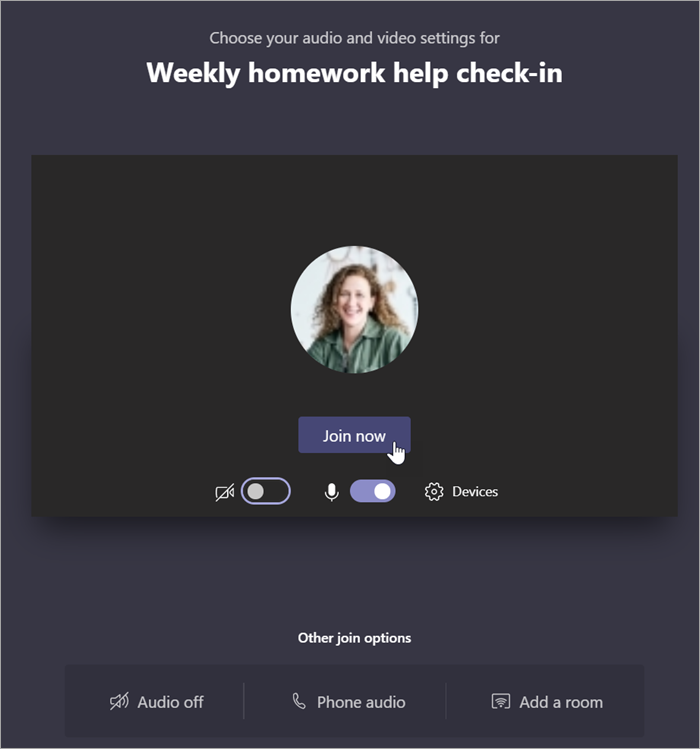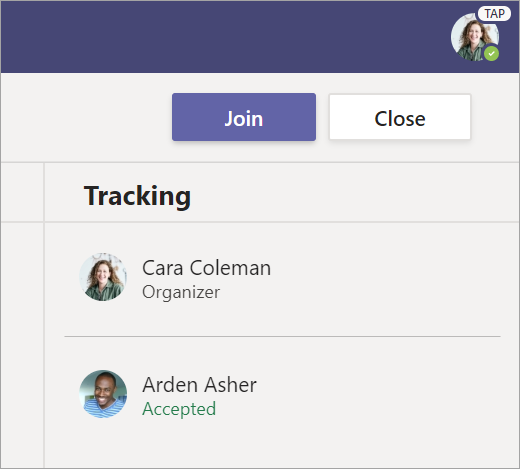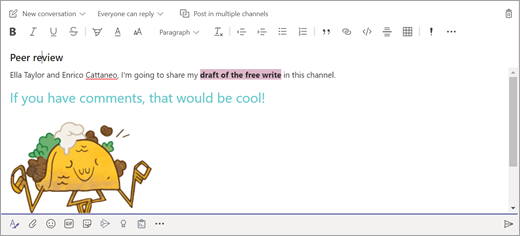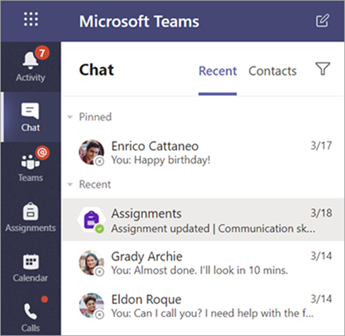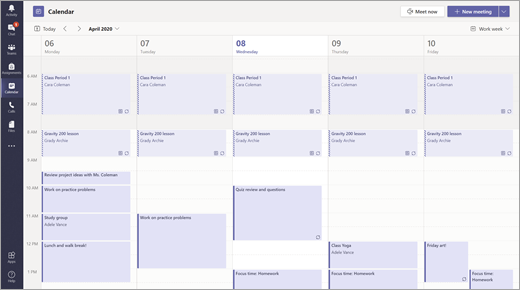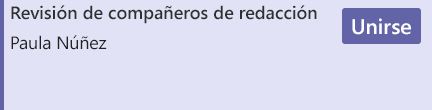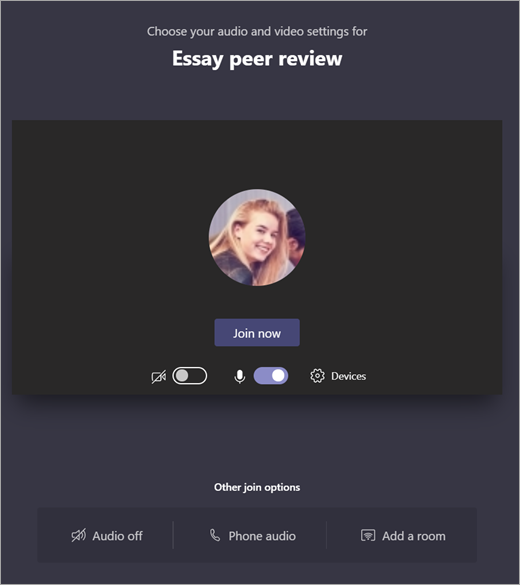Reuniones, chats y publicaciones en equipos de clase
Se aplica a
Comuníquese con la clase con Microsoft Teams para Educación. Las conexiones de clase ahora pueden ir mucho más allá de las paredes de un aula con reuniones, chats y publicaciones de canales en los equipos de clase.
Organice reuniones virtuales de clase para repasar los planes de lecciones y hospedar discusiones de clase significativas. Obtenga información sobre cómo implementar salas para sesión de subgrupo en las reuniones de clase para facilitar conversaciones y proyectos de grupos pequeños.
Envíe mensajes directos a alumnos y formadores para repasar preguntas o comentarios sobre las lecciones actuales, las próximas tareas y el progreso de los alumnos en clase. ¡Garantice la seguridad de los alumnos mediante la implementación de la configuración de chat supervisada !
Use el canal del equipo de clase para crear publicaciones con temas de discusión, preguntas y otra información interesante que el equipo de clase pueda resultar útil.
Enviar un mensaje a la clase
-
Para crear un mensaje para toda la clase, seleccione Teams
-
Seleccione Publicaciones.
-
Escriba el mensaje en el cuadro de redacción y seleccione Enviar
-
Use @ y el nombre de la clase para notificar a todas las personas de su publicación. Ejemplo: @Álgebra.
Iniciar una conversación con un alumno o con un grupo de alumnos
-
En la parte superior de la aplicación, seleccione Nuevo chat
-
En el campo Para, escriba el nombre del alumno o alumnos a los que quiere enviar un mensaje.
-
Escriba su mensaje en el cuadro de redacción y seleccione Enviar
Responder a una conversación
Las publicaciones en canales se crean encadenados de forma similar a las publicaciones en redes sociales. Responda por debajo de la publicación original para mantener todos los mensajes de una conversación organizados.
-
Busque el hilo de la conversación al que desea responder.
-
Seleccione Responder, agregue el mensaje y seleccione Enviar
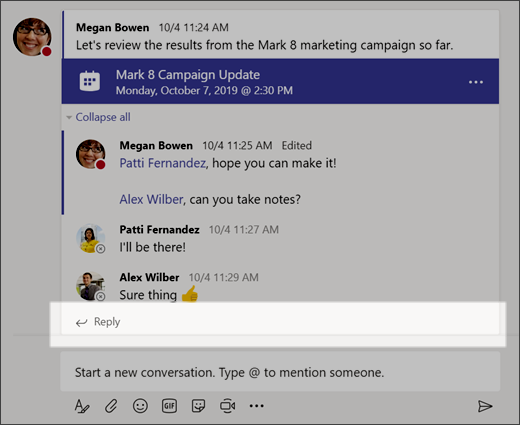
Anuncios
Use Anuncios para llamar la atención de los alumnos sobre publicaciones importantes.
-
Seleccione Formato
-
Elija Anuncio y Seleccionar un color de fondo para personalizar una publicación importante.
Agregar un toque divertido con adhesivos y más
-
Seleccione Adhesivo
-
Selecciona Emoji
Programar una reunión virtual para la clase
Use reuniones en Teams para programar presentaciones virtuales y debates para toda la clase.
-
Selecciona Teams
-
Seleccione + Nueva reunión.
-
De un título a la nueva reunión. Decida una fecha y una hora y agregue detalles adicionales.
Sugerencia: Puede configurar cualquier reunión para que se repita diariamente, semanalmente, mensualmente, anualmente o según una cadencia personalizada.
-
Seleccione Agregar canal para ver una lista de los equipos de clase y sus canales y, después, elija un canal en el que reunirse.
Nota: Cuando selecciona un canal en un equipo de clase para organizar una reunión, todos los alumnos con acceso al canal podrán unirse a la reunión. Además, todos los recursos compartidos y las grabaciones tomadas durante la reunión se guardan en el canal.
-
Tómese un momento para revisar los detalles de la reunión. Cuando haya terminado, seleccione Enviar. Esto agrega la reunión al calendario y a los calendarios de los alumnos.
Sugerencia: Obtenga más información sobre procedimientos recomendados para llevar a cabo reuniones de clase y mantener la seguridad durante reuniones con alumnos.
Reunirse con los alumnos mediante llamadas de audio o vídeo
Use chats de audio o vídeo en Teams para reunirse con alumnos o grupos individuales.
-
Seleccione Chat en la barra de la aplicación.
-
Seleccione Nuevo chat
-
Envíe un mensaje de saludo para iniciar la conversación.
-
Seleccione Videollamada
También puede reunirse en directo con alumnos en un chat existente.
-
Seleccione Chat en la barra de la aplicación y, a continuación, elija el chat desde el que desea reunirse.
-
Seleccione
Sugerencia: Para programar una reunión con antelación, seleccione Calendario > + Nueva reunión.
Nota: Obtenga instrucciones detalladas sobre reuniones con alumnos y seguridad en reuniones.
Unirse a una reunión y administrarla
Únase a una reunión que ha programado o a la que otra persona le ha invitado.
-
Seleccione Calendario
-
Abra la reunión y seleccione Unirse.
-
Haga doble clic en la entrada de audio y vídeo, encienda la cámara y active el micrófono para que le oigan. Seleccione Unirse ahora para entrar a la reunión.
Crear y enviar un mensaje en un chat o un canal
Seleccione el cuadro de redacción para crear un mensaje. Puede escribir un mensaje sencillo o agregar más detalles.
-
Adjunte una imagen, GIF, adhesivo o archivo
-
Use el texto enriquecido para hacer que el mensaje destaque
-
De formato al mensaje con viñetas o cree una lista numerada
-
@mention su formador o un compañero de clase.
Para cambiar de una conversación de un canal de equipo a un grupo de chat privado, seleccione el icono Chat .
Conectar con vídeo
Use reuniones en Teams para unirse virtualmente a su formador y a sus compañeros en clases en línea, grupos de estudio, presentaciones y siempre que necesite aprender cara a cara.
-
Seleccione Calendario
-
Ajusta la configuración de audio y vídeo y luego selecciona Unirse ahora.
Usar la barra de herramientas durante la reunión:
Activa y desactiva el vídeo
Silencie
Comparta su pantalla o un documento
Participe en el chat de la reunión
Vea quién está en la reunión